물리 연산에 대하여
업데이트: 2024/12/17
물리 연산이란?
Cubism에서는 얼굴의 방향에 맞추어 실시간으로 머리카락 흔들림의 동작이 적용되는 물리 연산을 설정하고 내보낼 수 있습니다.
이 페이지에서는 [물리 연산 설정] 대화 상자의 [물리 연산] 설정 항목을 설명합니다.
물리 연산의 설정 순서에 대해서는 「물리 연산 설정 방법」을 참조해 주십시오.
물리 연산은 [모델링] 메뉴 → [물리 연산 설정 열기]에서 설정을 할 수 있습니다.
※ [물리 연산 설정] 대화 상자에는 [플레이리스트] 탭도 있으므로
[물리 연산] 탭이 선택되어 있는지 확인하십시오.
물리 연산 탭 구성
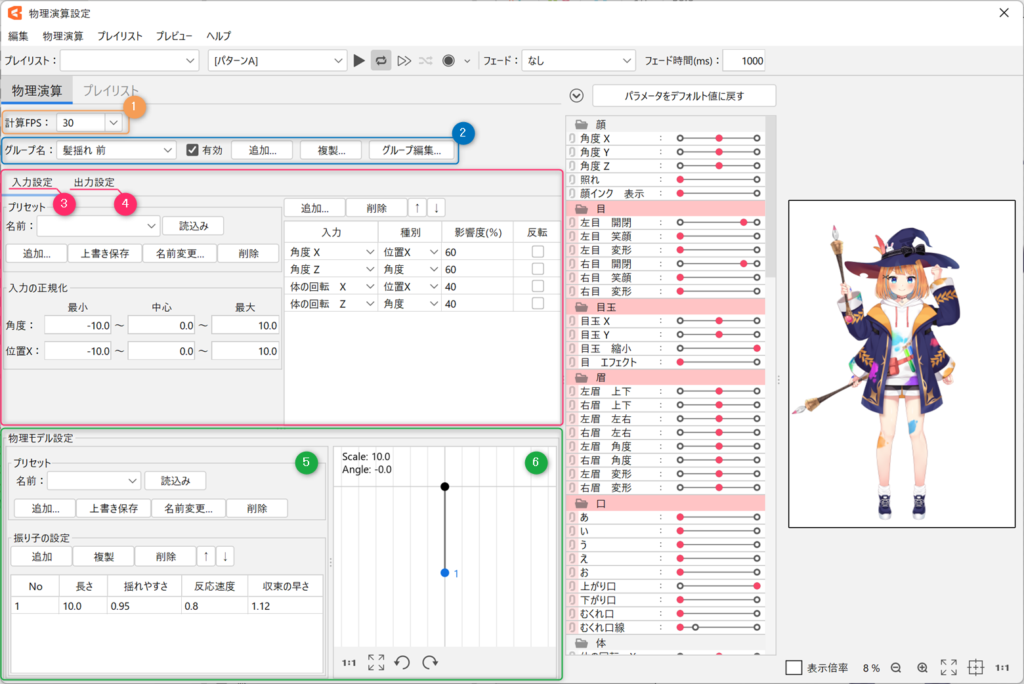
| 번호 | 항목 | 상세 |
|---|---|---|
| ① | 계산 FPS | 물리 연산을 할 때의 프레임 레이트를 설정합니다. FPS는 다음 4종류 중에서 선택하거나 임의의 값을 입력하여 목록에 등록할 수 있습니다. 15/30/60/120 사용하는 장면의 FPS에 맞추어 물리 연산의 설정을 작성하는 것으로, 위화감 없는 재현이 가능해집니다. 용도가 미정인 경우에는 초기값 60fps를 권장합니다. 60fps로 설정하면 SDK R5 beta2 이전 환경에서도 물리 연산 출력 결과 변화의 영향을 줄일 수 있습니다. 자세한 내용은 「Cubism 4.2 기능의 SDK 호환성에 대해」의 「물리 연산의 FPS 대응」을 참조하십시오. 물리 연산 메뉴의 [계산 FPS 초기화]에서 초기 상태의 60fps로 리셋할 수 있습니다. ※Cubism 5.0 beta1부터 초기값을 30fps에서 60fps로 변경했습니다. 계산 FPS를 변경하면 물리 연산의 출력 결과가 변화하므로 반드시 동작을 확인하십시오. |
| ② | 그룹 설정 | 모델에 추가하는 물리 연산의 설정은 그룹 단위로 처리됩니다. 「앞머리 흔들림」 「스커트 흔들림」과 같이 흔들리게 하고 싶은 각 부위마다 그룹을 만들 수 있습니다. |
| ③ | 입력 설정 | 물리 연산의 입력으로서 취급하는 파라미터의 설정을 실시하기 위한 항목입니다. 진자에서 말하는 “실을 매달고 있는 부분”에 관한 설정을 실시합니다. 여기에서 지정한 파라미터의 영향도가 변동함으로써 후술하는 [출력 설정]의 값에 영향을 줍니다. |
| ④ | 출력 설정 | 계산된 흔들림을 출력하기 위한 설정을 하는 항목입니다. |
| ⑤ | 물리 모델 설정 | 실제로 움직일 때 흔들리는 방법을 설정하는 항목입니다. 진자에서 말하는 “추”에 관한 설정을 실시합니다. [입력 설정]에서 설정한 파라미터값의 변화를 바탕으로 계산하기 위한 설정 항목입니다. |
| ⑥ | 진자 미리보기 | [입력 설정]과 [물리 모델 설정]에서 계산된 결과를 진자의 동작으로 미리보기 합니다. |
계산 FPS에 대해:
FPS 정보는 [물리 연산·장면 블렌드 설정]을 열면 모델 파일에 설정됩니다.
([계산 FPS]의 값도 변경하면 모델 파일에 설정됩니다.)
FPS 정보는 Cubism Editor 4.1.02 버전부터 모델 파일에 저장됩니다.
4.1.01 이전에 작성된 모델 파일에는 FPS 정보가 설정되어 있지 않을 수 있습니다.
모델 파일에 대한 FPS 정보 설정에 대한 자세한 정보는 SDK 매뉴얼의 「Cubism 4.2 기능의 SDK 호환성에 대해」 페이지를 참조하십시오.
Unity의 페이드에서의 주의점:
Unity에서는 레이어라는 개념을 사용하여 모션 페이드를 포함한 결과를 더 혼합할 수 있습니다.
Viewer의 재생 결과는 Unity의 작동 방식을 완전히 재현하지 않으므로 재생 결과가 다를 수 있습니다.
그룹 설정

| 항목 | 상세 |
|---|---|
| 그룹 이름 | [입력 설정] [출력 설정] [물리 모델 설정]을 수행할 그룹을 선택합니다. |
| 유효 | 체크함으로써 선택 중의 그룹의 물리 연산 유효/무효를 일시적으로 전환합니다. 물리 연산 설정 파일의 내보내기에 영향을 주지 않습니다. 물리 연산 설정 대화 상자를 닫을 때 이 유효 플래그는 모두 리셋됩니다. |
| 추가 | 새 그룹을 만들고 추가합니다. |
| 복제 | 선택한 그룹을 복제합니다. |
| 그룹 편집 | 각 그룹을 편집합니다. |
입력 설정
입력 프리셋
[입력] [유형] [영향도]가 미리 설정되어 있는 [입력] 프리셋의 설정을 불러오고 즉시 [입력 설정]을 할 수 있습니다.
스스로 작성한 설정은 프리셋으로 저장하고 사용하는 것도 가능합니다.
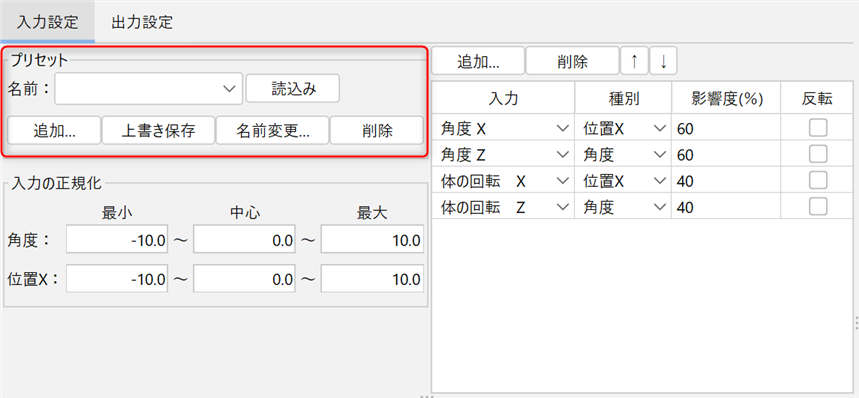
| 항목 | 상세 |
|---|---|
| 이름 | 저장된 프리셋을 선택합니다. 디폴트로 「머리 입력」 「몸통 입력」 「가슴 입력」의 3종류가 준비되어 있습니다. |
| 불러오기 | 선택한 프리셋을 로드합니다. |
| 추가 | 현재 설정을 프리셋으로 추가합니다. |
| 덮어쓰기 저장 | 선택한 프리셋에 현재 설정을 덮어씁니다. |
| 이름 변경 | 선택한 프리셋의 이름을 바꿉니다. |
| 삭제 | 선택한 프리셋을 삭제합니다. |
입력 설정 항목
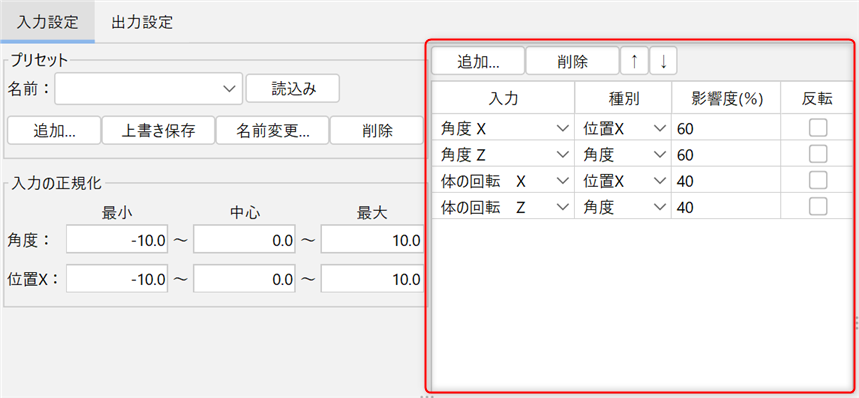
| 항목 | 상세 |
|---|---|
| 추가 | [입력]으로 취급할 파라미터를 추가합니다. |
| 삭제 | 선택한 [입력] 파라미터를 삭제합니다. |
| ↑ | 선택한 [입력] 파라미터의 위치를 위로 하나 이동합니다. |
| ↓ | 선택한 [입력] 파라미터의 위치를 아래로 하나 이동합니다. |
| 입력 | [입력]으로 취급하는 파라미터입니다. 이 파라미터의 값이 바뀌면 [출력]으로 설정된 파라미터에 흔들림이 생깁니다. 풀다운에서 파라미터를 변경할 수도 있습니다. |
| 유형 | 설정한 파라미터의 값의 변화를 어떤 동작으로서 취급할지를 설정합니다. 위치 X: 가로 방향 이동으로 취급 각도: Z축 방향의 기울기로 취급 |
| 영향도(%) | 여러 파라미터를 [입력]으로 설정한 경우 어떤 [입력]이 어떤 비율로 영향을 주는지 설정할 수 있습니다. 같은 그룹 내에 같은 [유형]의 파라미터가 복수 있는 경우 값이 크게 설정된 파라미터의 영향을 크게 받습니다. ※같은 [유형]의 영향도는 합계로 「100%」 이상으로 설정할 수 없습니다. 다른 종류의 경우 각각 최대 100%로 설정할 수 있습니다. |
| 반전 | 체크하면 [입력] 파라미터의 +와 -를 반전합니다. [입력]을 반전시키고 싶은 경우에 사용합니다. |
입력 정규화
머리 등의 기울기에 따라 머리카락이 중력을 향해 바로 아래로 늘어져 정지하도록 하기 위한 조정입니다.
모델에 설정한 「머리」나 「몸」의 기울기는 각 모델마다 각도가 다르기 때문에
필요한 경우 각도 입력을 정규화하면 품질을 높일 수 있습니다.
(위치에 관해서는 특수한 모델의 경우에 사용하므로 기본값이라도 괜찮습니다)
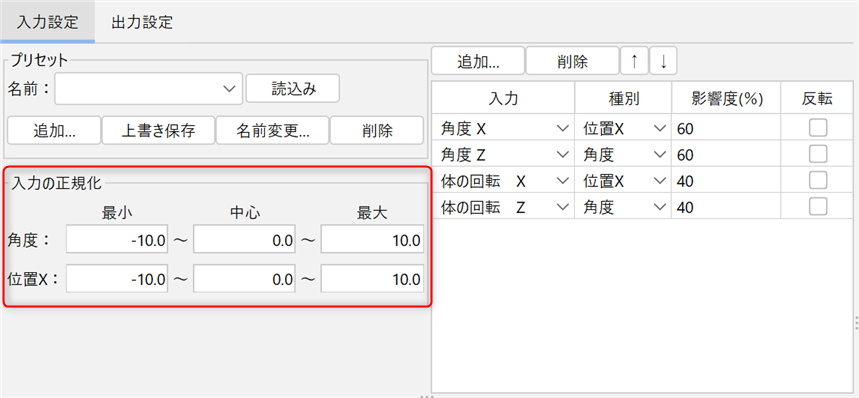
| 항목 | 상세 |
|---|---|
| 각도 | 각도 정규화를 설정할 수 있습니다. [최소] [중심] [최대]는 기본적으로 「-10.0」 ~ 「0.0」 ~ 「10.0」으로 설정됩니다. 이 값은 임의로 변경이 가능합니다. |
| 위치 X | 위치 정규화를 설정할 수 있습니다. [최소] [중심] [최대]는 기본적으로 「-10.0」 ~ 「0.0」 ~ 「10.0」으로 설정됩니다. 이 값은 임의로 변경이 가능합니다. |
일반적인 모델은 디폴트인 채로도 대략의 정규화는 할 수 있지만,
보다 세밀하게 조정하고 싶은 경우는 정규화의 조정을 해 봅시다.
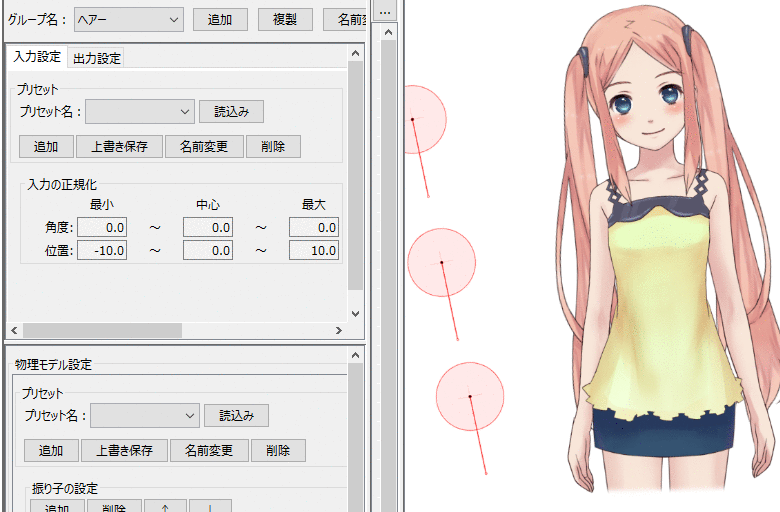
「각도」의 정규화 값에 대해서
입력으로 지정되는 파라미터의 최소·최대의 정의를 입력의 정규화로 지정되는 최소~최대의 범위로 변환하는 처리를 [입력의 정규화]라고 합니다.
(중심은 파라미터 정의의 최소 최대의 중간 값이 정규화의 중심이 되도록 변환합니다)
각 파라미터의 정규화된 값 중에서 유형을 [각도]로 하고 있는 것에 대해
영향도를 고려하여 블렌드한 하나의 값이 맨 위 진자의 각도로 반영됩니다.
물리 모델 설정
프리셋
[길이] [흔들리기 쉬운 정도] [반응 속도] [전체 속도]가 미리 설정되어 있는 [물리 모델] 프리셋의 설정을 읽어 즉시 물리 모델 설정을 할 수 있습니다.
스스로 작성한 설정은 프리셋으로 저장하고 사용하는 것도 가능합니다.
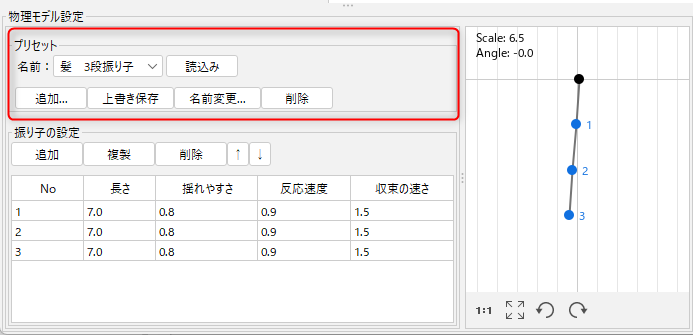
| 항목 | 상세 |
|---|---|
| 이름 | 저장된 프리셋을 선택합니다. |
| 불러오기 | 선택한 프리셋을 로드합니다. |
| 추가 | 현재 설정을 프리셋으로 추가합니다. |
| 덮어쓰기 저장 | 선택한 프리셋에 현재 설정을 덮어씁니다. |
| 이름 변경 | 선택한 프리셋의 이름을 바꿉니다. |
| 삭제 | 선택한 프리셋을 삭제합니다. |
진자 설정
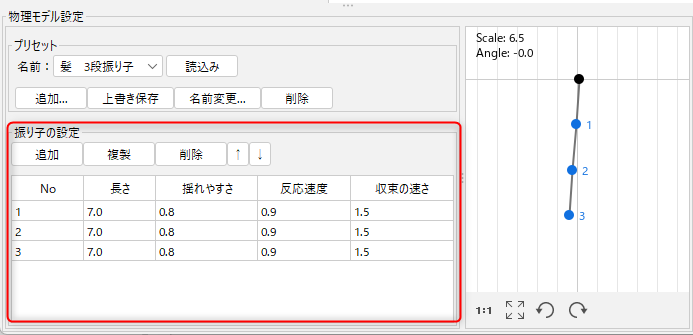
| 항목 | 상세 |
|---|---|
| 추가 | 새로운 진자를 추가합니다. |
| 복제 | 선택한 진자를 복제하여 맨 밑에 추가합니다. |
| 삭제 | 선택한 진자를 삭제합니다. |
| ↑ | 선택한 진자의 위치를 위로 하나 이동합니다. |
| ↓ | 선택한 진자의 위치를 아래로 하나 이동합니다. |
| No. | 진자를 다단으로 설정하면 위에서부터 순서대로 번호가 할당됩니다. 이 번호는 후술하는 [출력 설정]에서 사용합니다. |
| 길이 | 흔들림 속도를 설정할 수 있습니다. 값이 작을수록 흔들림이 빨라지고 값이 클수록 천천히 흔들립니다. 파라미터값의 변화량을 변경하지 않고 속도만 변경하고 싶은 경우에는 [반응 속도] 항목을 조정하십시오. |
| 흔들리기 쉬운 정도 | 흔들림의 크기를 설정할 수 있습니다. 값이 클수록 약간의 입력으로도 크게 흔들립니다. 기준으로서 0.7~0.99의 범위에서 설정을 실시해 주십시오. |
| 반응 속도 | 흔들림의 반응 속도를 설정할 수 있습니다. 입력에 얼마나 민첩하게 반응할지 설정합니다. 1로 1배가 됩니다. 1보다 큰 값으로 설정하면 반응이 빨라지고 작은 값으로 설정하면 반응이 느려집니다. 진자가 다단으로 되어 있는 경우는 부모의 진자 동작에 대해서 자식의 진자가 얼마나 민첩하게 반응할지 설정합니다. |
| 수렴 속도 | 흔들림이 멎을 때까지의 속도를 설정할 수 있습니다. 1로 1배가 됩니다. 1보다 큰 값으로 설정하면 수렴이 빨라지고 작은 값으로 설정하면 수렴이 느려집니다. |
진자 미리보기
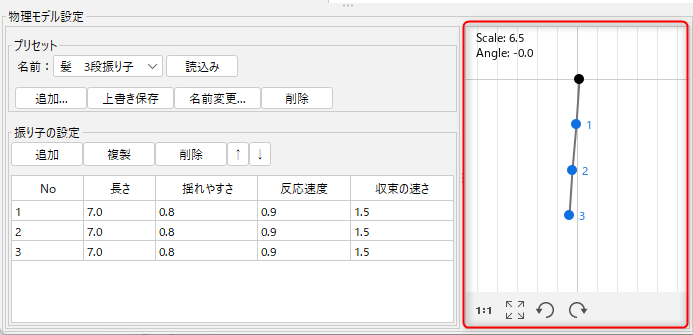
| 항목 | 상세 |
|---|---|
| 미리보기 | [물리 모델 설정]에서 계산된 진자 본래의 동작을 미리 봅니다. 단, [입력 설정] [출력 설정]에 설정된 영향도는 진자에 반영되지 않습니다. 진자 설정에서 [추가]를 클릭하면 아래쪽으로 진자가 추가됩니다. 미리보기에서 마우스 휠을 조작하여 스케일을 조정할 수 있습니다. |
| 원본 크기 | 미리보기를 원래 크기로 표시합니다. |
| 전체 | 진자 전체를 표시합니다. |
| 좌회전/오른쪽 회전 | 미리보기 각도가 45도 회전합니다. 여기서 변경된 각도는 진자의 흔들림에 영향을 주지 않습니다. |
오른쪽 클릭 메뉴
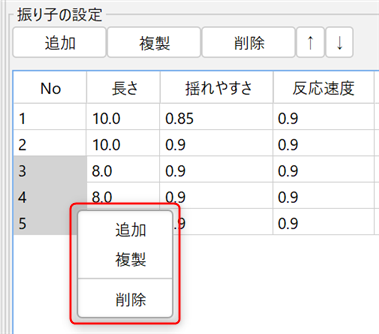
항목을 오른쪽 클릭하면 메뉴가 표시됩니다.
항목은 복수 선택도 할 수 있으므로 일괄 복제나 삭제도 가능합니다.
출력 설정
출력 설정 항목
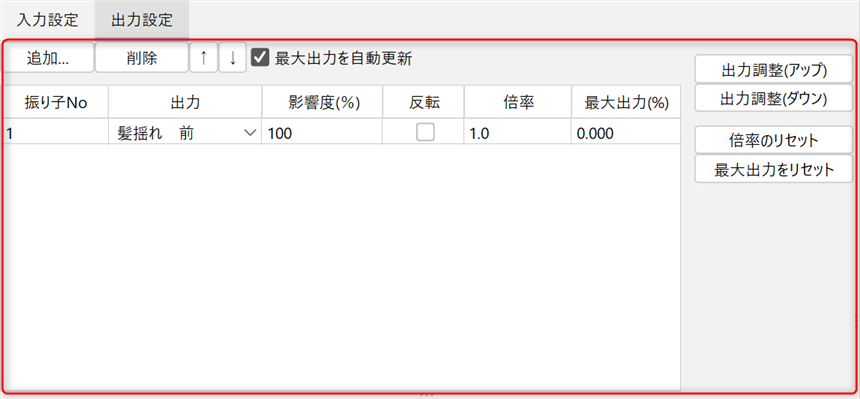
| 항목 | 상세 |
|---|---|
| 추가 | [출력]으로 취급할 파라미터를 추가합니다. |
| 삭제 | 선택한 [출력] 파라미터를 삭제합니다. |
| ↑ | 선택한 [출력] 파라미터의 위치를 위로 하나 이동합니다. |
| ↓ | 선택한 [출력] 파라미터의 위치를 아래로 하나 이동합니다. |
| 최대 출력 자동 업데이트 | 선택을 취소하면 [최대 출력(%)] 자동 업데이트가 중지됩니다. |
| 진자 No. | [물리 모델 설정]에서 설정한 진자 중 어느 것을 사용하여 출력할지를 지정합니다. |
| 출력 | [출력]으로 취급하는 파라미터입니다. 설정한 파라미터에 각 항목의 설정에서 계산한 흔들림이 적용됩니다. 풀다운에서 파라미터를 변경할 수도 있습니다. |
| 영향도(%) | Cubism의 물리 연산에서는 여러 파라미터를 입력할 수 있습니다. 복수의 물리 연산 결과에서 파라미터값으로 출력하는 경우 어느 출력이 몇 대 몇의 비율로 영향을 줄지 이 항목으로 설정합니다. |
| 반전 | 체크하면 출력 파라미터가 반전됩니다. |
| 배율 | 계산된 값에 곱하는 값입니다. 이 값이 클수록 크게 흔들리고 작을수록 흔들림이 작아집니다. |
| 최대 출력(%) | 최대 출력(%)은 배율을 곱한 결과의 출력값이 출력처 파라미터의 0에서 최대값의 몇%까지 움직였는지를 나타냅니다. |
| 출력 조정(업) | [최대 출력]이 100%까지 도달하지 않고 진자의 동작이 작은 경우 [최대 출력]이 100%가 되도록 배율을 자동으로 조정합니다. |
| 출력 조정(다운) | [최대 출력]이 100% 이상이고 진자의 동작이 흔들리고 있을 경우 [최대 출력]이 100%가 되도록 배율을 자동으로 조정합니다. |
| 배율 리셋 | [배율]을 1.0으로 리셋합니다. |
| 최대 출력 리셋 | [최대 출력]을 리셋합니다. |
Tips
배율은 진자 No.로 지정된 진자의 각도(부모 진자와의 상대 각도)가 라디안으로서 취해지고
거기에 이 배율을 곱한 값을 냅니다.
그리고 그 값과 현재의 파라미터값을, 영향도를 고려해 블렌드합니다. (100%라면 덮어씁니다)
(여러 그룹에서 동일한 파라미터가 영향을 받도록 정의한 경우 그룹 순서대로 위의 계산을 반복합니다.)
오른쪽 클릭 메뉴
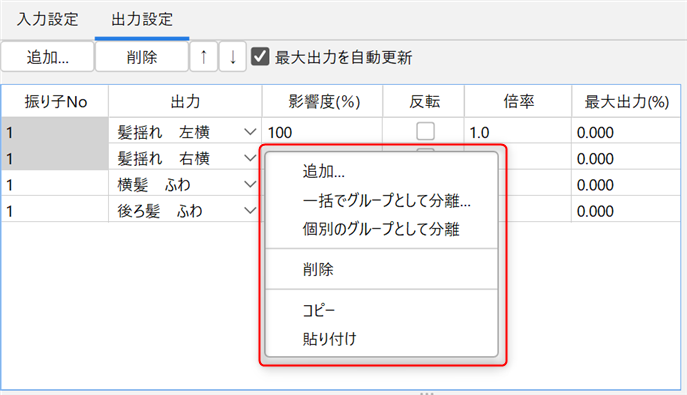
| 항목 | 상세 |
|---|---|
| 추가 | 출력 항목을 추가합니다. |
| 그룹으로 일괄 분리 | 선택한 출력 설정 항목을 모두 포함하는 그룹을 하나 새로 만듭니다. 입력 설정 항목도 복제됩니다. |
| 개별 그룹으로 분리 | 선택한 출력 설정 항목을 모두 하나씩 개별 그룹으로 새로 작성합니다. 입력 설정 항목도 복제됩니다. |
| 삭제 | 출력 항목을 삭제합니다. 여러 개를 선택하여 삭제할 수도 있습니다. |
| 복사 | 출력 항목을 복사합니다. 여러 개를 선택하여 복사할 수도 있습니다. |
| 붙여넣기 | 복사한 출력 항목을 붙여넣습니다. 다른 그룹에 붙여 넣는 것도 가능합니다. |
